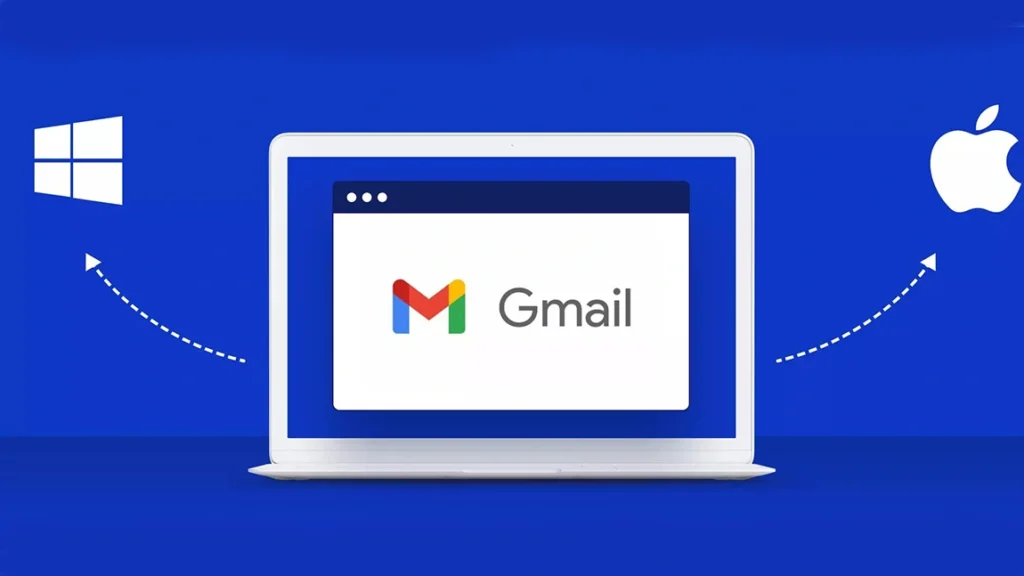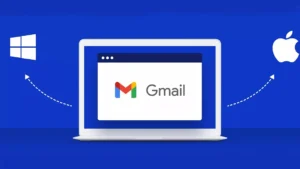یادگیری نحوه استفاده از Gmail میتواند به شما کمک کند واقعاً از تمام عملکردهای قدرتمند ارائه شده توسط Gmail استفاده کنید. به هر حال، جیمیل چیزهای بیشتری از ارسال و دریافت ایمیل دارد. اما چه کارهای دیگری میتوانید با جیمیل انجام دهید؟ میتوانید مستقیماً از صندوق ورودی Gmail پیامهای فوری ارسال کنید، جلسات را سازماندهی کنید و کارهای بیشتری انجام دهید.
در این مقاله از لاگ مدیا به استفاده از جیمیل را در دسکتاپ و دستگاههای تلفن همراه به شما نشان خواهم داد.
جیمیل چیست؟
Gmail یا Google Mail یک سرویس ایمیل رایگان است که توسط گوگل معرفی شده است. این امکان ارسال و دریافت نامه از طریق اینترنت را فراهم میکند.
ما همچنین میتوانیم یک ایمیل برای چندین کاربر در یک زمان ارسال کنیم. سایت جیمیل نوعی وب میل(Mail) است.
ما میتوانیم از طریق وب و به عنوان یک برنامه کاربردی در دستگاههای تلفن همراه به Gmail دسترسی داشته باشیم. همچنین میتوانیم از برنامه شخص ثالث برای دسترسی به جیمیل استفاده کنیم. چنین برنامههایی محتوای ایمیل را از طریق پروتکلهای IMAP (پروتکل دسترسی به پیامهای اینترنتی) یا POP (پروتکل اداره پست) همگام میکنند. برخی از جزئیات اولیه جیمیل در زیر فهرست شده است:
ظرفیت ذخیرهسازی از زمان راه اندازی تا به امروز تا ۱۵ گیگابایت افزایش یافته است. ظرفیت دریافت ایمیل برای هر کاربر ۵۰ مگابایت و ظرفیت ارسال ۲۵ مگابایت با احتساب فایلهای پیوست میباشد.
تبادل ایمیل در جیمیل میتواند شامل متن یا پیام، تصاویر گرافیکی، ویدئو و صدا باشد.
در ابتدا، Gmail در ۱ آوریل ۲۰۰۴ ایجاد شد و آزمایش خود را در ۷ ژوئیه ۲۰۰۹ به پایان رساند. ظرفیت ذخیرهسازی ۱ گیگابایت بود که در مقایسه با سایر رقبای آن زمان بسیار زیاد بود.
تکنیکهای توسعه وب Ajax (جاوا اسکریپت ناهمزمان و XML) در ابتدا توسط Gmail به جای دیگر توسعهدهندگان وب مورد استفاده قرار گرفت.
جیمیل همچنین ۹۴ درصد از زبانهای مورد استفاده کاربران اینترنت در سراسر جهان را پوشش میدهد. میتوانیم فایلها را از Google Drive وارد کنیم تا فایلهای ذخیرهسازی بزرگتری ارسال کنیم.
رابط جستجو در Gmail شبیه به انجمن جستجو در اینترنت است.
سرور گوگل میتواند به طور خودکار ایمیلهای چند منظوره را اسکن کند و همچنین میتواند بدافزارها و ایمیلهای اسپم را فیلتر کند.
ویژگی های جیمیل
ویژگیهای جیمیل در زیر ذکر شده است:
- استفاده رایگان
Gmail ۱۵ گیگابایت ظرفیت ذخیرهسازی رایگان ارائه میدهد. ما نیازی به حذف ایمیلها برای مشکلات ذخیرهسازی نداریم. در ۲۴ آوریل ۲۰۱۲، گوگل سهم فضای ذخیرهسازی با Google Drive، Google + Photos و Gmail را اعلام کرد. فضای ذخیرهسازی کلی ۱۵ گیگابایت است.
- ظرفیت ذخیره سازی
کاربران میتوانند با انتخاب طرحهای اشتراک ماهانه از Google One، ظرفیت ذخیرهسازی خود را افزایش دهند. فضای ذخیرهسازی بین سه پلتفرم (Google Drive، Google + Photos و Gmail) مشترک است.
طرحهای پولی تا 15 ترابایت (TB) برای استفاده شخصی در دسترس هستند.
فضای مجاز برای ارسال ایمیل از جمله پیوست نباید بیشتر از 25 مگابایت (MB) باشد.
- پشتیبانی چندین حساب
ما میتوانیم از آدرسهای غیر Gmail و Gmail مستقیماً از برنامه Gmail استفاده کنیم. آدرسهای غیر Gmail شامل ایمیل Yahoo، Outlook. com یا هر ایمیل IMAP یا POP دیگری است.
- سازماندهی شده
پیامها در Gmail به دستههای تبلیغاتی، اجتماعی و اصلی دستهبندی میشوند. این پیامها بر اساس دستهبندیها مرتب و گروه بندی میشوند. ما میتوانیم پیامهای کسب و کار، خانواده و دوستان را به راحتی بخوانیم.
- قابلیت دسترسی
پیامها یا ایمیلها را میتوان به راحتی از دستههای مربوطه خواند. پیامها نیز امن هستند. هر کاربری میتواند به راحتی از ویژگیهای وب و اپلیکیشن استفاده کند. ما میتوانیم هر پیامی را با کمک کادر جستجو پیدا کنیم.
همچنین به ما امکان میدهد پیامها را در هر زمان و در هر مکان بخوانیم و به آنها پاسخ دهیم.
ایمیلهای جدید را میتوان به سرعت از طریق اعلانهای فشار دریافت کرد.
- فیلتر هرزنامه
فیلتر هرزنامه به کاربر اجازه میدهد تا ایمیلها را به عنوان هرزنامه علامتگذاری کند. این ایمیلهای مشابه را از شناسه هرزنامه در آینده شناسایی میکند.
- رابط
رابط کاربری جیمیل بر جستجو، گروهبندی پیامها در یک صفحه، رشته مکالمه ایمیلها و غیره تمرکز دارد. رقبای مختلف بیشتر از این روش کپی کرده اند.
کوین فاکس یکی از طراحان UI (رابط کاربری) جیمیل بود که قصد داشت کاربران را به جای پیمایش در صفحات دیگر، روی یک صفحه متمرکز کنند. او همچنین رابط Google Reader، Google Calendar و Friendfeed را ایجاد کرد.
- زبانها
Gmail به زبانهای مختلفی در دسترس است که باعث میشود کاربران در سراسر جهان به آن دسترسی داشته باشند.
- جستجو
کادر جستجو مانند جستجو در اینترنت در دسترس است. میتوانیم از نوار جستجو برای جستجوی رویدادها از Google Calendar و Google Sites استفاده کنیم. همچنین می توانیم مخاطبین و فایل هایی را که در Google Drive ذخیره شده اند جستجو کنیم.
- سبکهای ورودی زبان
- Gmail سبکهای زبان مختلفی را ارائه میکند که به کاربران کمک میکند زبانهای محدود شده توسط صفحهکلید را بنویسند.
- گوگل ویرایشگرهای مختلف روش ورودی، نویسهگردانی و بیش از 100 صفحه کلید مجازی را در اکتبر 2012 به جیمیل اضافه کرد.
- گوگل در اکتبر 2013 یک پشتیبانی از ورودی دست خط را به جیمیل اضافه کرد.
- در آگوست 2014، جیمیل حروف و علائم صعود را معرفی کرد. این به کاربران اجازه میدهد تا نامههای خارج از الفبای لاتین را دریافت و ارسال کنند.
پوشه های موجود
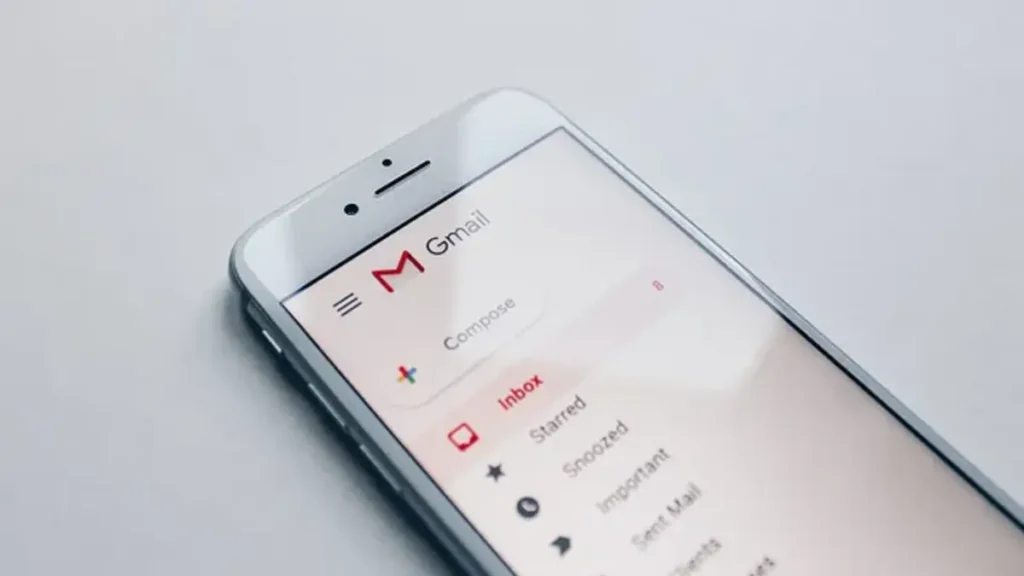
کل لیست پوشهها در سمت چپ صفحه اصلی Gmail قابل مشاهده است، همانطور که در زیر نشان داده شده است:
پوشههای موجود در جیمیل در زیر فهرست شدهاند:
- Inbox
پوشه صندوق ورودی شامل تمام ایمیلهای دریافتی است. ایمیلهای دریافتی به صورت تبلیغاتی، اجتماعی و اولیه دستهبندی میشوند.
- ستارهدار
تمام ایمیلهای علامتگذاری شده به عنوان «ستارهدار» در پوشه ستارهدار ظاهر میشوند.
برای علامتگذاری یک نامه به عنوان ستارهدار، باید روی ستاره کلیک کنیم.
- به تعویق افتاد
ایمیلی که با علامت تعویق مشخص شده است، مطابق با زمان انتخاب شده مجدداً در صندوق ورودی ما ظاهر میشود. میتوانیم زمانی را تنظیم کنیم که نامهها دوباره در صندوق ورودی ما با یک پنجره بازشو ظاهر شوند.
- مهم
پوشه مهم شامل پیامهایی با برچسب مهم است.
- Sent
پوشه Sent شامل تمام ایمیلهای ارسال شده است.
- پیش نویس
پوشه پیش نویس شامل پیامهایی است که تکمیل نشدهاند و میخواهیم آن ایمیلها را بعدا ارسال کنیم.
همچنین میتوانیم هنگام ارسال ایمیلها از پوشه پیشنویس، دوباره آنها را ویرایش کنیم.
- چت ها
پوشه Chats از مکالمه Google Hangout تشکیل شده است.
- زمانبندی شده
پیامها یا ایمیلهای موجود در پوشه زمانبندیشده در زمان برنامهریزیشده ارسال میشوند.
- هرزنامه
ایمیلهای مشکوکی که به طور خودکار توسط جیمیل شناسایی میشوند در دسته هرزنامه قرار میگیرند. پوشه هرزنامه حاوی تمام ایمیلهایی است که توسط Gmail یا ما به عنوان هرزنامه علامتگذاری شدهاند.
- سطل زباله
پیامهای حذف شده به مدت ۳۰ روز به پوشه سطل زباله منتقل میشوند. همچنین میتوانیم پیام حذف شده را از پوشه سطل زباله بازیابی کنیم. پس از ۳۰ روز، پیامها برای همیشه از پوشه سطل زباله حذف میشوند و قابل بازیابی نیستند.
روشهای امنیتی در جیمیل
روشهای امنیتی در زیر ذکر شده است:
1. رمزگذاری شخص ثالث
بر اساس گزارش شفافیت گوگل، درصد اطلاعات بر اساس ایمیلهای رمزگذاری شده در حین انتقال بین اشخاص ثالث و جیمیل ارائه میشود.
2. قفل کردن
هر گونه استفاده یا فعالیت ناشناخته میتواند باعث قفل شدن حساب برای یک دقیقه تا 24 ساعت شود، مانند:
- ارسال پیامهای بزرگ غیر قابل تحویل
- اگر در یک بازه زمانی کوتاه ایمیلهای زیادی را از IMAP/POP حذف، دانلود یا دریافت میکنیم.
- استفاده از نرم افزار و برنامه افزودنی خارجی یا شخص ثالث.
3. تایید دو مرحلهای
روش تایید دو مرحلهای توسط جیمیل برای ورود ایمن ارائه شده است. کاربران باید هویت خود را در حین ورود از یک دستگاه جدید تأیید کنند.
به عنوان مثال، وارد کردن کد ارسال شده به شماره همراه ثبت نام شده کاربر.
تایید با استفاده از کلید امنیتی توسط گوگل در سال 2004 معرفی شد.
4. ضد پورنوگرافی کودکان
این سیاست در ارتباط با NCMEC (مرکز ملی کودکان گمشده و استثمار شده) برای یافتن سوء استفاده از کودکان کار میکند. گوگل پایگاه داده ای را برای چنین تصاویر پورنوگرافی ایجاد میکند. هر تصویر اسکن میشود. به دنبال هش (عددی داده شده است).
- هر تصویر مشکوک یافت شده به مقامات ملی گزارش میشود
علاوه بر این، طیف گستردهای از ویژگیهای صرفهجویی در زمان را ارائه میدهد و به شما امکان میدهد برخی از کارهای ایمیلسازی را خودکار کنید، تقویم و مخاطبین خود را یکپارچه کنید و داشبورد خود را مطابق با نیازهای سازمانی خود سفارشی کنید.
یشتر بخوانید: با آپدیت کروم 124 میتوانید مرورگر را کنار بگذارید
آموزش کامل ساخت جیمیل با کامپیوتر
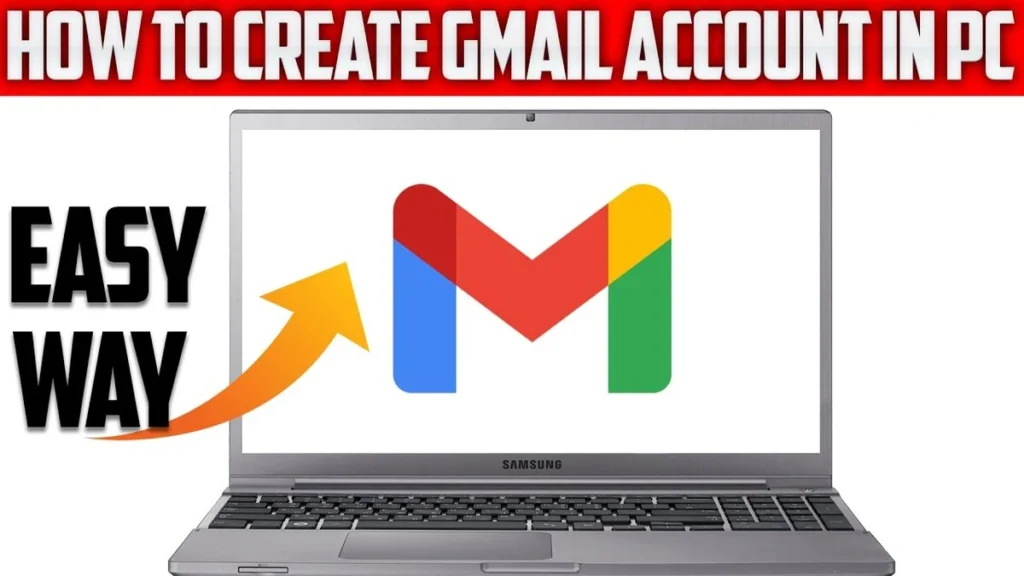
بنابراین بیایید نگاهی به نحوه استفاده از جیمیل گام به گام در دسکتاپ و موبایل بیندازیم: در اینجا برخی از مهمترین ویژگیهایی که باید در نسخه دسکتاپ جیمیل بدانید آورده شده است:
1. ثبتنام و ورود به سیستم
ثبت اکانت رایگان جیمیل شما زمان زیادی نمیبرد. فقط باید یک نام، نام خانوادگی، یک آدرس ایمیل )که به طور پیشفرض به @gmail.com ختم میشود( و یک رمز عبور وارد کنید.
با این حال، اگر میخواهید کسب و کار، خیریه یا سازمان آموزشی خود را ثبت کنید، باید یک حساب کاربری در Google Workspace )که قبلا G-Suite نامیده می شد( راه اندازی کنید که از 5 دلار شروع میشود.
- دانلود برنامه و ورود یا خروج از راه دور
از آنجایی که جیمیل یک سرویس آنلاین است، میتوانید از هر دستگاهی در هر کجای دنیا وارد آن شوید.
همچنین گزینه ای برای دانلود برنامه Gmail برای گوشی هوشمند یا تبلت شما وجود دارد. این برنامه به روشی مشابه وب سایت Gmail عمل میکند، تنها با چند تفاوت جزئی.
2. تنظیمات جیمیل
داشبورد تنظیمات Gmail گزینههای بسیار متنوعی را برای مدیریت طرحبندی، امنیت، ارسال ایمیل و انواع ویژگیهایی که ارتباطات روزمره شما را تسهیل میکنند، در اختیار شما قرار میدهد.
3. نوشتن و ارسال ایمیل
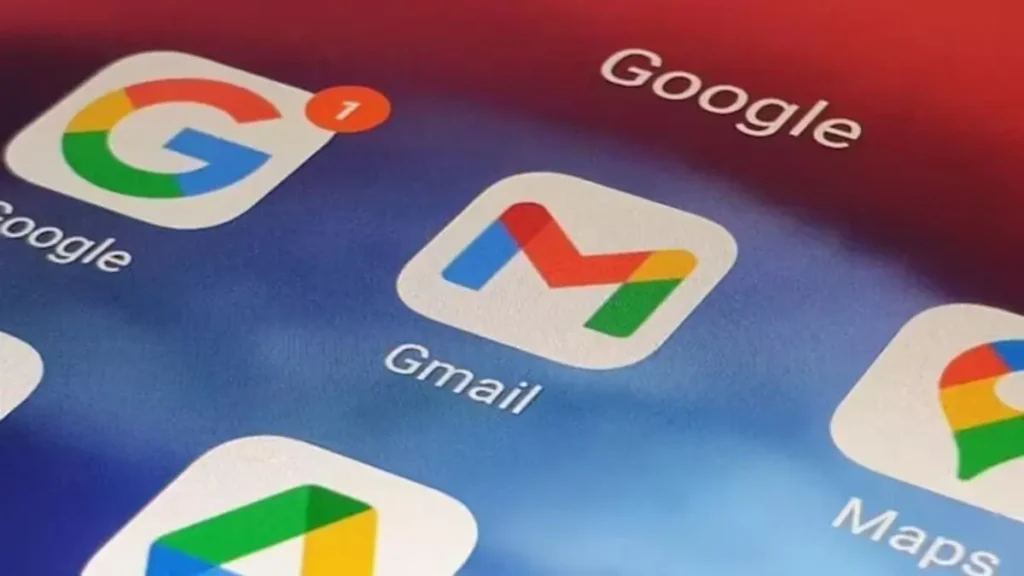
نوشتن ایمیل در جیمیل به این معنی است که روی دکمه بزرگ و قرمز نوشتن کلیک کنید تا پیام جدید شما ظاهر شود. از اینجا شما فیلدهای To، CC/BCC و Subject را پر میکنید و به دنبال آن محتوای ایمیل خود را وارد میکنید.
هنگام تایپ ایمیل، اشتباهات املایی و گرامری شما برجسته میشود، بنابراین از شما خواسته میشود تا قبل از ارسال، محتوای خود را ویرایش کنید.
همچنین میتوانید با برجسته کردن متن و کلیک کردن روی نماد پیوند در پایین صفحه، لینکها را وارد کنید. برای افزودن پیوستها، روی نماد گیره کاغذ در پایین کلیک کنید و فایل را از رایانه خود آپلود کنید (در روش دیگر، میتوانید فایل را بکشید و رها کنید).
علاوه بر این، میتوانید با کلیک بر روی نماد عکسها در پایین ایمیل و انتخاب تصویری که میخواهید از رایانه خود آپلود کنید، تصاویر اضافه کنید.
4. سازماندهی صندوق ورودی خود
راههای مختلفی وجود دارد که میتوانید داشبورد جیمیل خود را سفارشی کنید تا به ایمیلهای روزمره خود نظم دهید. پوشهها، برچسبها و برگهها به شما امکان میدهند مکان نمایش و ذخیره ایمیلهای خود را مدیریت کنید، در حالی که ستارهها و قالببندی صندوق ورودی میتوانند به شما کمک کنند تا طرحبندی خود را مطابق با نیازها و اولویتهای خود سفارشی کنید.
- پوشهها، برچسبها و برگهها
در Gmail، صندوق ورودی، پیشنویسها، صندوق خروجی، نامههای ارسالی و سطل زباله شما همگی پوشه هستند. اینها را نمیتوان حذف، سفارشی یا اضافه کرد.
با این حال، برچسبها، اگرچه شبیه به پوشهها هستند بهطور کاملاً یکسانی کار نمیکنند. بهعنوان مثال، اگر نتوان آن را در یک دسته خاص قرار داد، میتوانید برچسبی را به بیش از یک ایمیل یا مکالمه اختصاص دهید. برچسبها در Gmail به شما انعطافپذیری بیشتری در مورد نحوه سازماندهی و مکانیابی ایمیلها و مکالمات خود در صندوق ورودی خود میدهند.
برگهها ستونهایی از ایمیلها هستند که اصلی، اجتماعی و تبلیغات بهصورت استاندارد نمایش داده میشوند. همچنین میتوانید به تنظیمات بروید تا این تبها را غیرفعال کنید و/یا سایر برگهها را فعال کنید (از میان بهروزرسانیها و انجمنها انتخاب کنید).
- اولویتبندی صندوق ورودی
بهطور پیشفرض، صندوق ورودی Gmail شما نامههای دریافتی را به ترتیب زمانی نمایش میدهد و جدیدترین ایمیل شما در بالای صفحه نمایش داده میشود.
با این حال، اگر بهتر است ابتدا مهمترین ایمیلهایتان را ببینید، میتوانید نوع صندوق ورودی خود را تغییر دهید.
میتوانید ابتدا مهم را انتخاب کنید که پیشبینی میکند کدام ایمیلها مهمتر هستند و آنها را در بالای لیست شما نشان میدهد. ابتدا خوانده نشده، ایمیلهای خوانده نشده شما را در بالا نمایش میدهد. برای نمایش همه ایمیلهای ستارهدارتان در بالا، ابتدا ستارهگذاری کنید (میتوانید بهصورت دستی ایمیلها را همانطور که به صندوق ورودیتان میآیند ستارهدار کنید)، یا صندوق ورودی اولویتی که در آن Gmail میآموزد که با کدام ایمیلها بیشتر تعامل دارید و آنها را در بالا نمایش میدهد.
5. حذف و بایگانی ایمیلها
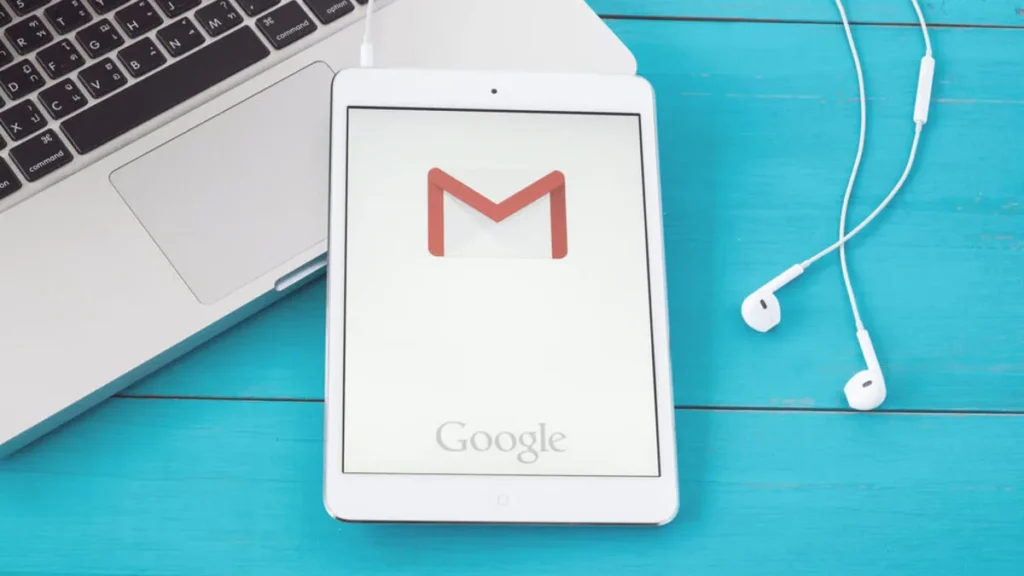
Gmail به شما امکان میدهد ایمیلها را حذف کنید، جایی که آنها به مدت 30 روز در سطل زباله ذخیره میشوند تا زمانی که برای همیشه حذف شوند.
با این حال، برای جلوگیری از از دست دادن تصادفی پیامها، میتوانید ایمیلها را بایگانی کنید که در صندوق ورودی شما پنهان میشوند، اما با جستجو در همه نامهها قابل بازیابی هستند.
- علامتگذاری ایمیلها به عنوان هرزنامه
وقتی یک ایمیل ناخواسته در صندوق ورودی خود دریافت میکنید، میتوانید آن را به عنوان هرزنامه علامتگذاری کنید تا به پوشه هرزنامه ارسال شود . این همچنین تضمین میکند که تمام ایمیلهای بعدی آن فرستنده، یا انواع ایمیلهای مشابه، به پوشه هرزنامه ارسال میشوند و صندوق ورودی شما را از شلوغی دور نگه میدارد.
6. تنظیم امضا و پاسخگوی خارج از دفتر
امضای ایمیل شما لحن حرفهای به ایمیلهای شما میافزاید و Gmail به شما امکان میدهد ایمیل خود را در تنظیمات سفارشی کنید. میتوانید تصاویر و پیوندها را اضافه کنید و رنگ ها و فونت ها را متناسب با سبک برند خود تغییر دهید.
در تنظیمات میتوانید یک پاسخگوی خارج از دفتر نیز اضافه کنید. به این ترتیب، میتوانید هنگام غیبت به مخاطبین خود از غیبت خود اطلاع دهید و آنها را برای مسائل مهم به شماره تلفن یا مخاطب دیگری هدایت کنید.
7. اضافه کردن مخاطبین
بهطور پیشفرض، Gmail به یک «برنامه» جداگانه، Google Contacts، پیوند داده شده است، جایی که تمام جزئیات مخاطبین شما ذخیره میشود. میتوانید پروفایلهای کامل، از جمله شماره تلفن، آدرس و عناوین شغلی را به این مخاطبین اضافه کنید تا به Gmail جزئیات بیشتری درباره اتصالات خود بدهید.
8. خودکار کردن فیلترها
اگر از Gmail مطمئن هستید، میتوانید به ویژگیهای پیشرفتهتر مانند فیلتر کردن ایمیل بروید. Gmail به شما امکان میدهد فیلترهایی را تنظیم کنید تا ایمیلهای دریافتی بهطور خودکار مرتب شوند و در زمان مدیریت شما صرفهجویی زیادی کند.
به عنوان مثال، میتوانید ایمیلهای خود را بر اساس موضوع، گیرنده، اندازه فایلها و سایر کلمات کلیدی فیلتر کنید و به جیمیل دستور دهید تا کارهای خاصی را با آن نامهها انجام دهد (مثلاً برچسب، بایگانی، اولویت را تعیین کنید)، و شما را از مرتبسازی دستی هر ایمیل نجات میدهد.
ایمن سازی حساب خود و تهیه نسخه پشتیبان از داده های جیمیل
Gmail با اقدامات خاص خود برای ایمن نگه داشتن دادهها و ارتباطات شما ارائه میشود.
از تنظیمات حساب Google خود میتوانید رمز عبور خود را تنظیم و تغییر دهید، یک ایمیل پشتیبان بازیابی رمز عبور انتخاب کنید، تنظیمات حریم خصوصی خود را بررسی کنید و داده های Gmail خود را دانلود کنید.
9. نحوه پاسخ دادن به ایمیل در جیمیل
مرحله 1. با Gmail وارد حساب ایمیل خود شوید و پیامی را که میخواهید به آن پاسخ دهید باز کنید.
مرحله 2. روی فلش خاکستری پاسخ کلیک کنید.
مرحله 3. پیامی را که میخواهید ارسال کنید در قسمت پیشنمایش تایپ کنید.
مرحله 4. روی ارسال کلیک کنید .
10. نحوه جستجوی ایمیل در جیمیل
گاهی اوقات فقط پیمایش در صندوق ورودی راه کارآمدی برای جستجوی ایمیل نیست. بنابراین اگر میخواهید ایمیلهای خود را سریعتر پیدا کنید، میتوانید از نوار جستجوی جیمیل در بالای صندوق ورودی استفاده کنید.
در اینجا نحوه جستجوی ایمیلها با عملکرد نوار جستجو آمده است:
مرحله 1. جیمیل خود را باز کنید و چیزی را در نوار جستجو در بالا تایپ کنید. به عنوان مثال، میتوانید در لینکدین تایپ کنید.
مرحله 2. فهرستی از ایمیلها را در زیر نوار جستجو میبینید که با عبارتی که تایپ کردهاید مطابقت دارد. حتی میتوانید روی همه نتایج جستجو در پایین لیست کلیک کنید تا هر ایمیلی را که با آن عبارت مطابقت دارد، ببینید.
مرحله 3. فهرست کوتاه ایمیلها را بررسی کنید تا ایمیل مناسب را بیابید. به جای اینکه مجبور باشید در تمام ایمیلهای موجود در صندوق ورودی خود پیمایش کنید، فقط ایمیلهایی باقی میمانند که از آن عبارت جستجو استفاده میکنند و این روند را بسیار سریعتر میکند.
11. نحوه جستجوی ایمیلها با استفاده از اپراتورهای جستجو
بیایید در مورد استفاده از عملگرها صحبت کنیم. اپراتورها اصطلاحات خاصی هستند که میتوانید به درخواست خود اضافه کنید تا نتایج خود را حتی بیشتر مشخص کنید.
بهعنوان مثال، میتوانید «موضوع» را تایپ کنید و نام یا شرکتی را دنبال کنید. بنابراین مشابه مثال قبلی، میتوانید از LinkedIn.com تایپ کنید تا بهطور خاص ایمیلهایی را ببینید که دارای موضوع هستند و نه ایمیلهایی که ممکن است حاوی کلمه LinkedIn باشند.
12. نحوه اضافه کردن امضا در جیمیل
با چند مرحله ساده میتوانید در Gmail امضا اضافه کنید:
مرحله 1. به جیمیل بروید و روی نماد تنظیمات کلیک کنید .
مرحله 2. مشاهده همه تنظیمات را انتخاب کنید .
مرحله 3. در برگه عمومی به دنبال دسته امضا بگردید و سپس Create New را انتخاب کنید .
مرحله 4. یک پنجره بازشو خواهید دید. اینجاست که میتوانید امضای خود را نام ببرید و روی ایجاد کلیک کنید .
مرحله 5. امضای شما در برگه عمومی قابل مشاهده خواهد بود. اکنون میتوانید متن یا رسانه ای را که میخواهید برای امضا ایجاد کنید.
مرحله 6. روی Save Changes کلیک کنید .
بیشتر بخوانید: دسترسی از راه دور به کامپیوتر شخصی با آیفون و اندروید
ساخت جیمیل بدون شماره موبایل
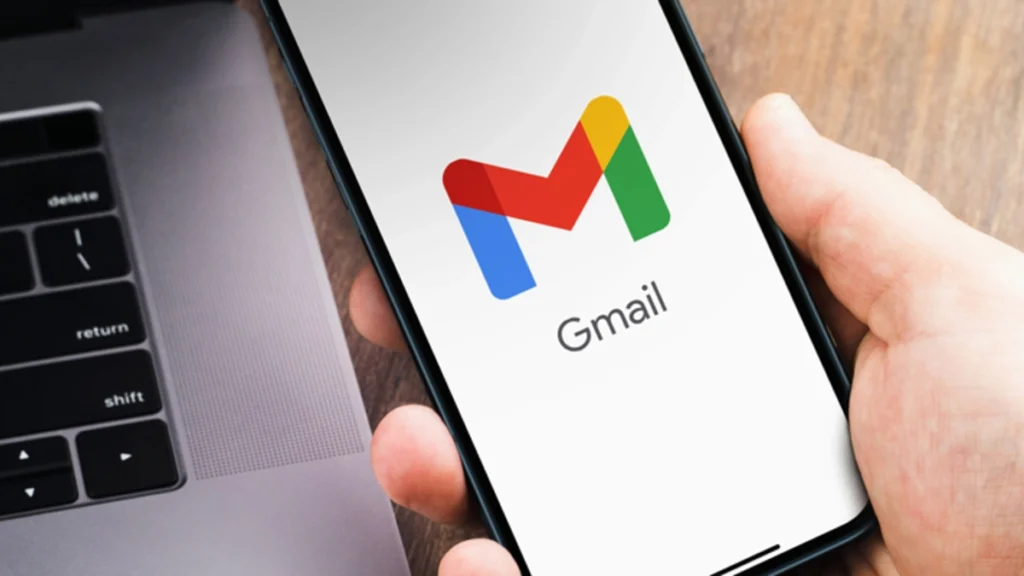
اکنون که متوجه شدیم چرا Gmail معمولاً شماره تلفن همراه میخواهد، وقت آن است که نحوه ایجاد حساب Gmail بدون شماره تلفن را توضیح دهیم تا بتوانید آدرس Gmail خود را تغییر دهید یا یک شماره اضافی دریافت کنید.
برای جیمیل بدون شماره تلفن در اندروید و iOS ثبت نام کنید
ایجاد یک حساب کاربری جیمیل بدون شماره تلفن در دستگاه تلفن همراه شما امکان پذیر است و این روند به طرز شگفت آوری ساده است.
در اندروید :
- برنامه تنظیمات را اجرا کنید.
- به بخش گذرواژهها و حسابها بروید (بسته به نسخهای از سیستم عامل اندروید که دارید، ممکن است دسته تنظیمات کمی متفاوت باشد).
- گزینه Add account را بزنید .
- Google را انتخاب کنید.
- روی پیوند ایجاد حساب در گوشه سمت چپ پایین ضربه بزنید ، درست مانند زمانی که میخواهید آدرس ایمیل دیگری را به طور معمول به Gmail اضافه کنید .
- نام خود را وارد کنید و روی Next ضربه بزنید .
- تاریخ تولد و جنسیت خود را وارد کنید و روی Next ضربه بزنید .
- آدرس ایمیل مورد نظر را وارد کنید و روی Next ضربه بزنید .
- یک رمز عبور قوی ایجاد کنید و روی Next ضربه بزنید .
- یک آدرس ایمیل بازیابی اضافه کنید و روی Next ضربه بزنید .
- هنگامی که از شما خواسته شد شماره تلفن خود را وارد کنید، روی Skip ضربه بزنید .
- اطلاعات حساب خود را بررسی کنید و تصمیم خود را برای ایجاد Gmail بدون شماره تلفن تأیید کنید.
در iOS :
- برنامه تنظیمات را اجرا کنید .
- به بخش Mail بروید .
- روی دکمه Accounts ضربه بزنید .
- گزینه Add Account را انتخاب کنید و Google را انتخاب کنید .
- روی پیوند ایجاد حساب در گوشه سمت چپ پایین ضربه بزنید .
- روی گزینه Create account در گوشه سمت چپ پایین ضربه بزنید
- نام و نام خانوادگی، تاریخ تولد، جنسیت، آدرس ایمیل مورد نظر و رمز عبور قوی خود را وارد کنید.
- یک آدرس ایمیل بازیابی اضافه کنید و روی Next ضربه بزنید .
- هنگامی که از شما خواسته شد مخاطب تلفن همراه خود را وارد کنید، روی Skip ضربه بزنید .
- اطلاعات حساب خود را بررسی کنید و تصمیم خود را برای ایجاد یک حساب Google بدون شماره تلفن تأیید کنید.
Gmail را بدون شماره تلفن روی دسکتاپ ایجاد کنید
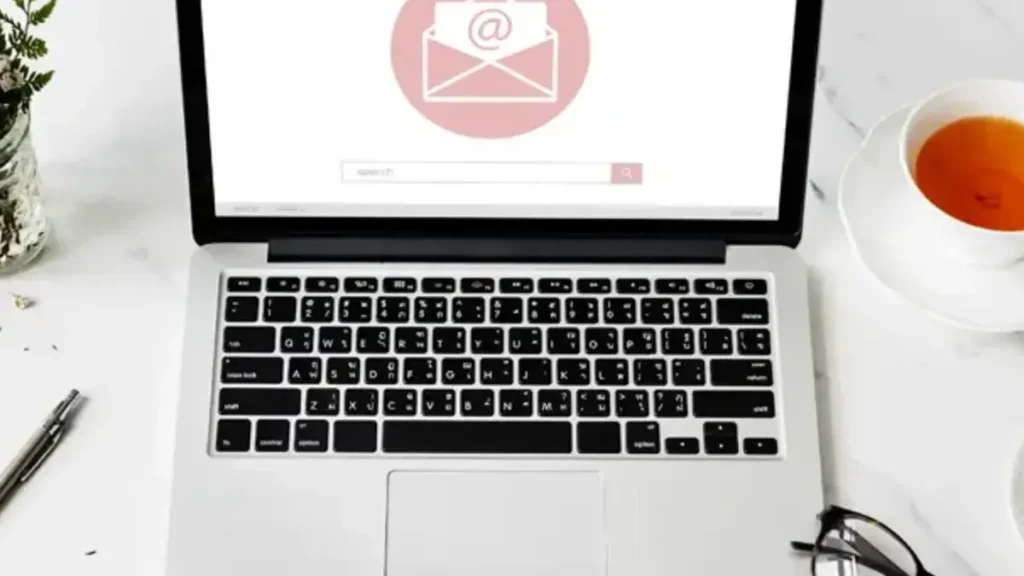
تنظیم اکانت جیمیل جدید خود در دسکتاپ نیز یک فرآیند ساده است، حتی بدون نیاز به تأیید تلفن. در اینجا نحوه انجام این کار آمده است:
- مرورگر وب دلخواه خود را باز کنید و به وب سایت Gmail بروید (توصیه می کنیم اگر در حال حاضر به آدرس Gmail دیگری وارد شده اید از حالت ناشناس استفاده کنید).
- روی Create account در گوشه سمت چپ پایین کلیک کنید .
- نام و نام خانوادگی، تاریخ تولد، جنسیت، آدرس ایمیل مورد نظر خود را وارد کرده و رمز عبور قوی ایجاد کنید.
- یک آدرس ایمیل بازیابی اضافه کنید.
- هنگامی که از شما خواسته شد شماره موبایل خود را وارد کنید، گزینه Skip را انتخاب کنید .
- اطلاعات حساب خود را بررسی کنید و تصمیم خود را برای ثبت نام در Gmail بدون شماره تلفن تأیید کنید.
راههای جایگزین برای ایجاد ایمیل بدون شماره تلفن
گاهی اوقات، ممکن است با موقعیتی مواجه شوید که جیمیل اصرار بر تماس تلفنی داشته باشد (سرانجام، خطمشیهای Gmail دائما در حال تغییر هستند). نگران نباشید، هنوز چند روش هوشمندانه برای دور زدن این نیاز وجود دارد:
شماره تلفن های اعتباری : اگر به دنبال گزینه خصوصی تر و کنترل شده تر هستید، از یک شماره تلفن همراه اعتباری استفاده کنید. این شمارهها را میتوان نسبتاً ارزان خریداری کرد و اغلب در فروشگاه های محلی یا آنلاین در دسترس هستند. آنها یک راه حل موقت برای تأیید تلفن بدون گره زدن شماره شخصی شما به حساب ارائه می دهند. پس از تکمیل تنظیمات حساب ایمیل، می توانید شماره پیش پرداخت را رد کنید.
برنامههای شماره تلفن مجازی : Numero (در دسترس برای iOS و Android ) و سایر برنامههای مشابه شماره تلفن همراه مجازی را ارائه میکنند. این شماره ها برای دریافت پیامک آنلاین عالی هستند و می توان از آنها برای تأیید جیمیل استفاده کرد. آنها همچنین لایه ای از حریم خصوصی را ارائه می دهند زیرا شما از تماس شخصی خود استفاده نمی کنید.
خدمات پیام کوتاه آنلاین رایگان : وب سایت هایی مانند Sakari یا SMSToMe خدمات پیام کوتاه آنلاین رایگان ارائه میدهند. میتوانید از این پلتفرمها برای دریافت پیامهای متنی بهصورت آنلاین استفاده کنید، که میتواند به شما در دور زدن مرحله تأیید تلفن کمک کند. با این حال، مراقب باشید زیرا این خدمات عمومی هستند و برای اطلاعات حساس امن نیستند.
نحوه اضافه کردن قابلیت های بیشتر به جیمیل

جیمیل به عنوان یک سرویس ایمیل رایگان فوقالعاده است. ویژگیها و عملکردهای مختلفی وجود دارد که میتواند به شما کمک کند تا به راحتی با دوستان یا همتایان تجاری خود ارتباط برقرار کنید.
با این حال، اگر بهطور حرفهای از ایمیل استفاده میکنید، احتمالاً به برخی عملکردهای پیشرفتهتر و سادهتر نیاز دارید.
بهعنوان مثال، اگر ایمیلهای زیادی ارسال میکنید، اگر میخواهید ایمیلها را ردیابی کنید، یا اگر میخواهید گردش کار خود را بهتر سازماندهی کنید، Gmail آن را از جعبه حذف نمیکند.
نتیجه
وقتی صحبت از ارائه دهندگان ایمیل به میان میآید، جیمیل پرکاربردترین و محبوبترین پلتفرم موجود است. جیمیل به دلایل مختلفی مانند امنیت، گزینههای یکپارچهسازی، عملکرد، سهولت استفاده و یکپارچگی، بهترین پلتفرم ایمیل در نظر گرفته میشود.
البته، Gmail همچنین به شما امکان میدهد از برنامههای افزودنی قدرتمند مانند صندوق ورودی راست استفاده کنید. به این ترتیب میتوانید گردش کار ایمیل خود را ساده و خودکار کنید. در نهایت، این کار موجب میشود تا زمان کمتری را برای ایمیل صرف کنید و در عین حال کارهای بیشتری را انجام دهید.
سوالات متداول
آیا میتوانم 2 اکانت جیمیل داشته باشم؟
بله، شما میتوانید 2 اکانت جیمیل داشته باشید. فقط یک ایمیل جدید با آدرس ایمیل متفاوت ایجاد کنید. میتوانید به راحتی با ورود و خروج بین آنها جابجا شوید یا از مرورگرها یا نمایههای جداگانه برای دسترسی به آنها استفاده کنید.
آیا میتوانم اکانت جیمیل خود را حذف کنم؟
بله، در صورت تمایل میتوانید اکانت جیمیل خود را حذف کنید. فقط این مراحل را دنبال کنید:
- به صفحه حساب Google بروید و وارد شوید.
- روی «دادهها و شخصیسازی» کلیک کنید و «حذف سرویس یا حسابتان» را انتخاب کنید.
- “Gmail” را انتخاب کنید.
- حذف را بررسی و تایید کنید.
اما به یاد داشته باشید، این دائمی است و تمام دادههای جیمیل خود را از دست خواهید داد. اگر مطمئن نیستید، میتوانید بهجای آن حسابتان را موقتاً غیرفعال کنید و همیشه میتوانید بعداً بازگردید. با حذف آن، دسترسی به سایر سرویسهای Google متصل به آن حساب نیز مسدود میشود.
آیا میتوانم از یک شماره تلفن برای چندین حساب جیمیل استفاده کنم؟
بله، میتوانید از همان شماره تلفن برای تأیید استفاده کنید، اما فقط تا چهار حساب Gmail. با این حال، شما نمیتوانید از این حد فراتر بروید.
آیا برای جیمیل به شماره تلفن نیاز دارید؟
نه، لزوماً برای جیمیل به شماره موبایل نیاز ندارید. در حالی که Google اغلب به دلایلی مانند محافظت در برابر هرزنامه، تأیید هویت و امنیت بیشتر درخواست یک مخاطب تلفن همراه میکند، روشهای قانونی برای ایجاد یک حساب ایمیل بدون ارائه شماره تلفن وجود دارد.
چگونه بدون شماره تلفن حساب گوگل بسازیم؟
برای ایجاد یک آدرس ایمیل جدید بدون شماره تلفن همراه، مراحل خاصی را برای پلتفرمهای Android، iOS یا دسکتاپ دنبال کنید که شامل وارد کردن اطلاعات شخصی و انتخاب رد شدن از مرحله شماره تلفن میشود.
چگونه بدون تایید تلفن وارد جیمیل شویم؟
ورود به جیمیل بدون تأیید تلفن ساده است. از آدرس ایمیل و رمز عبور خود برای ورود استفاده کنید؛ برای هر ورود به سیستم، تأیید تلفنی لازم نیست.